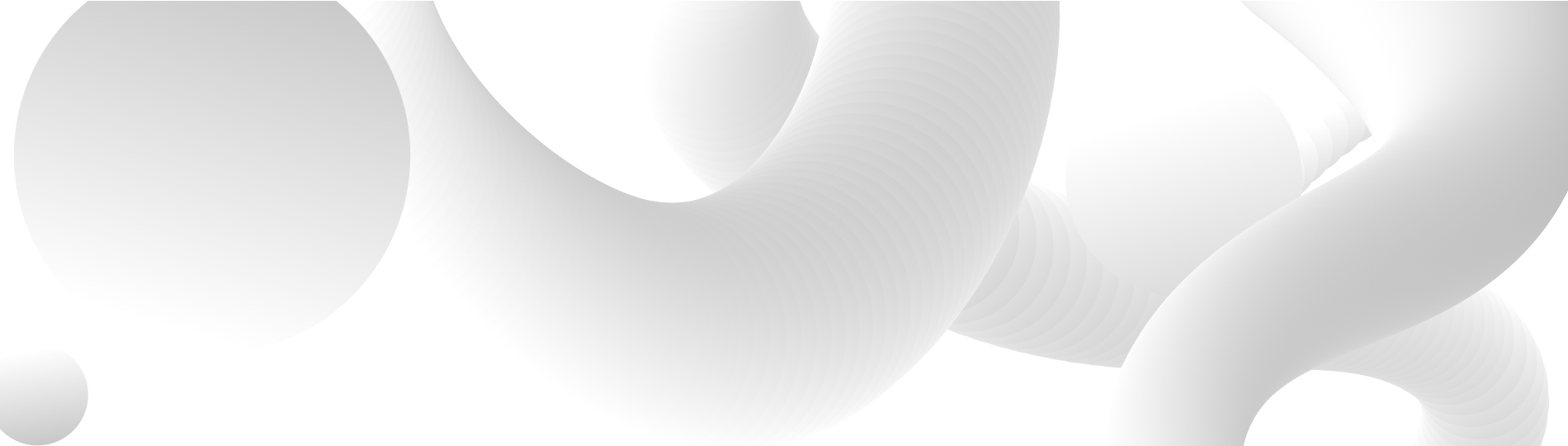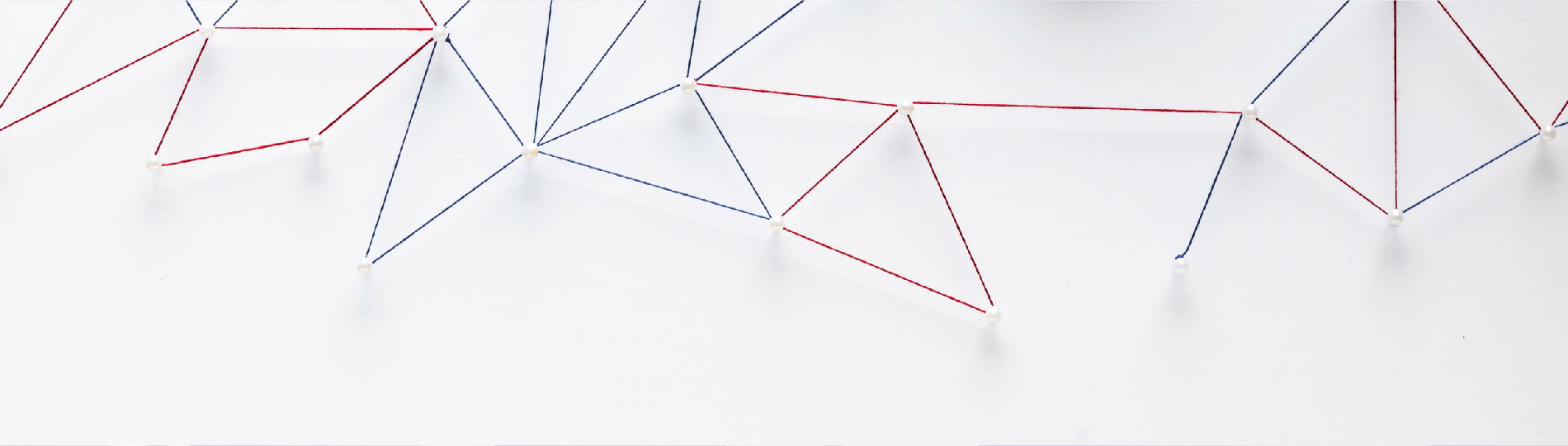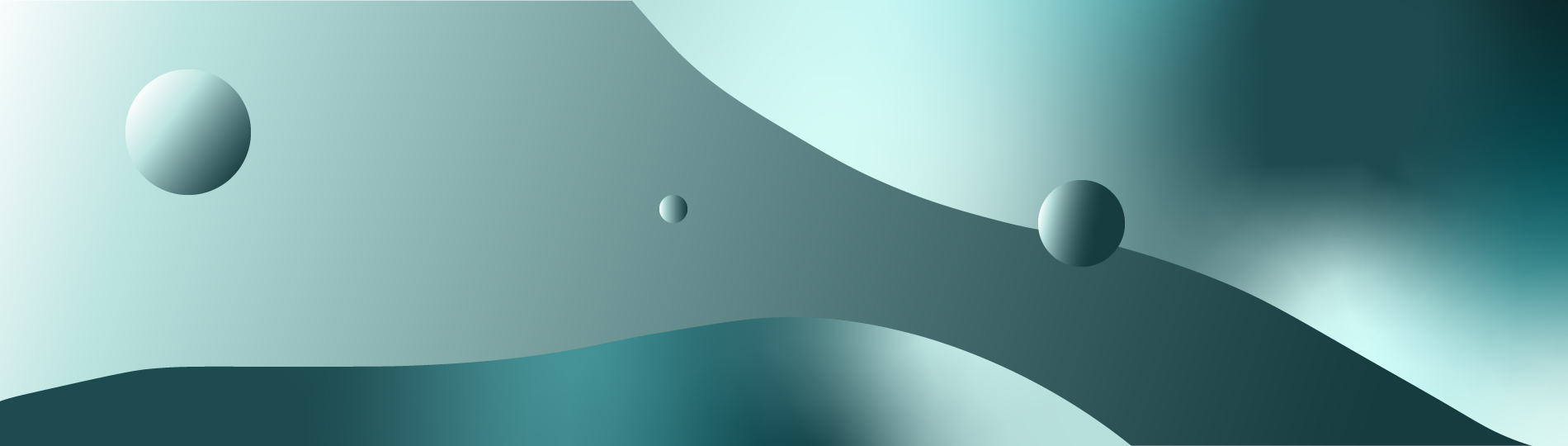В процессе функционирования организации некоторые пользователи программы 1С:Бухгалтерия для Казахстана сталкиваются с вопросом возврата денежных средств. Ситуации со списанием ранее перечисленных сумм возникают не только из-за ошибочных взаиморасчетов между контрагентами, но и в случае возврата товара по причине неудовлетворенности его качеством. Рассмотрим подробнее, как правильно отразить возврат денежных средств в 1С 8.3 безналичным и наличным путем.
Возврат средств на платежную карту в 1С
Способ актуален при оплате товарной позиции банковской картой. Для отражения операции заходим в раздел «Банк и касса», переходим на позицию «Оплаты от покупателей платежными картами». Создать новый документ.
В электронной форме нового документа выбираем вид операции: «Возврат денежных средств покупателю». После чего программа потребует заполнить поля:
- Название организации. Если в одной информационной базе ведется учет одновременно нескольких организаций, выбираем из выданного справочника ту, с расчетного счета которой будет осуществляться списание денег на карту покупателя.
- Контрагента. В этой графе указываем покупателя, обратившегося с запросом на возврат денежных средств.
- Сумму платежа. Заключенный с контрагентом договор.
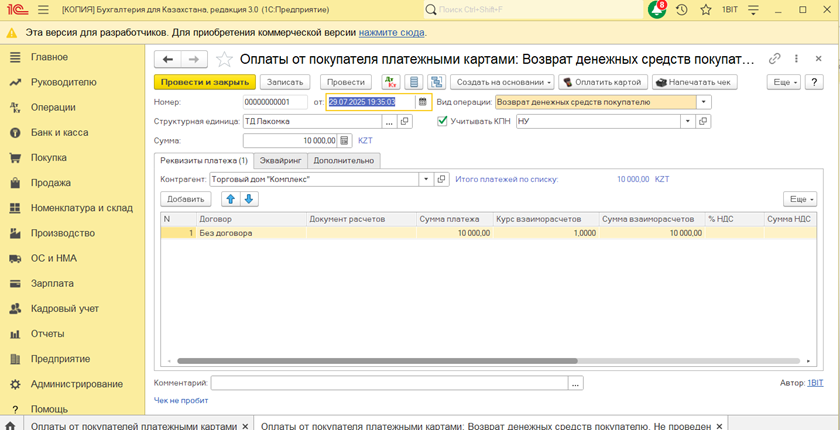
Переходим на страницу «Эквайринг» и заполняем необходимые поля:
- Договор эквайринга
- Вид оплаты
- % торговой уступки
- Счета учета расчетов с эквайрером
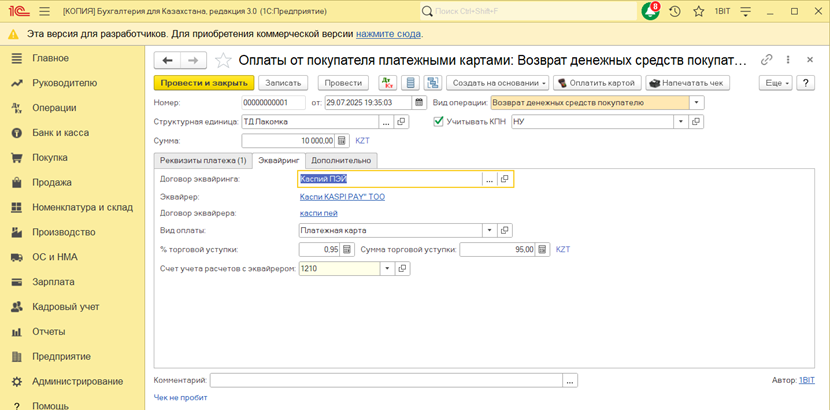
Проводим документ и печатаем чек.
Возврат средств наличным путем в 1C
В данном случае воспользуемся тем же разделом, что и при безналичном переводе. Заходим в «Банк и касса», далее «Кассовые документы». Создаем документ «Расходный кассовый ордер». Переходим к заполнению необходимых данных:
- Вид операции («Возврат денежных средств покупателю»);
- Структурная единица;
- Сумма возврата;
- Контрагент;
- Ставка НДС.
Нажимаем «Записать» и «Провести» для завершения операции. Печатаем чек по кнопке «Напечатать чек».
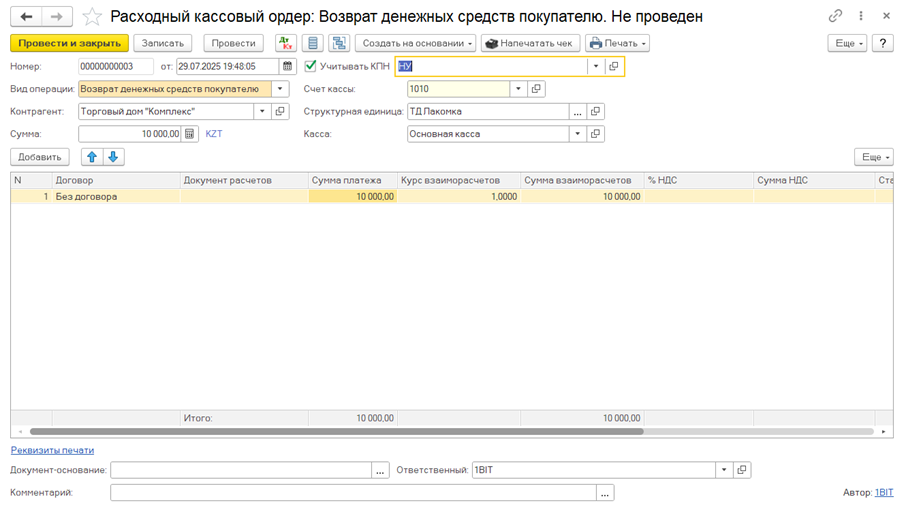
Для проверки достоверности проведения документов в программе 1С предусмотрен анализ сформированных проводок. При нажатии соответствующей кнопки «Дт Кт» программа в автоматическом режиме открывает результат записи платежного документа.
Хотите установить, настроить, доработать или обновить «1С»? Оставьте заявку!